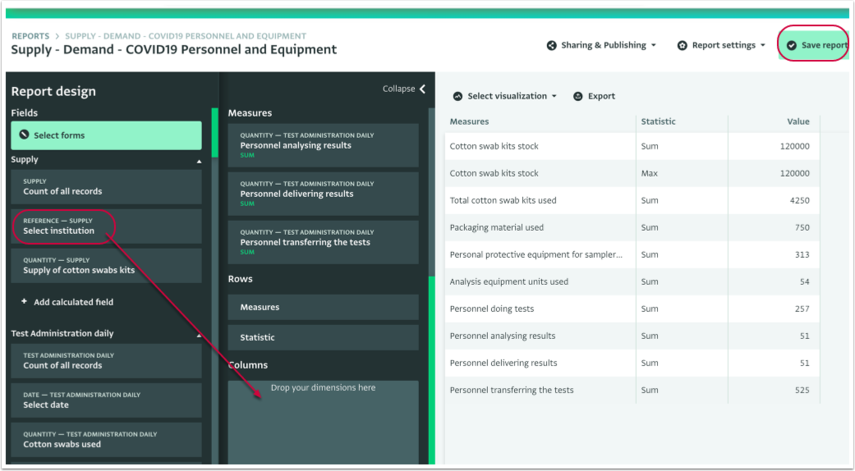Cet article a été traduit de l'anglais par IA et peut contenir des erreurs. Vos commentaires nous aideront à l'améliorer.
La section suivante décrit comment modifier un rapport de tableau croisé dynamique pour afficher des résultats différents, pour changer son nom ou pour corriger une erreur.
Comment modifier un rapport de tableau croisé dynamique
Renommer le rapport de tableau croisé dynamique
- Cliquez sur « Paramètres du rapport », puis sur « Renommer le rapport ».
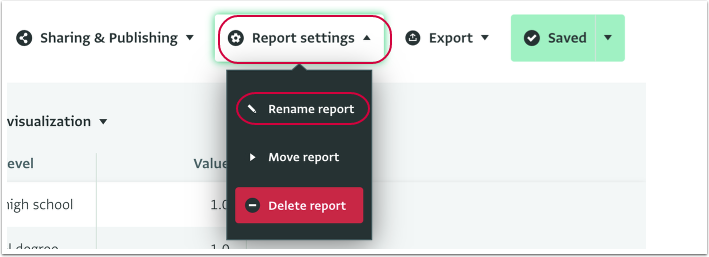
- Donnez un nouveau nom au rapport de tableau croisé dynamique et cliquez sur « OK » pour enregistrer le nouveau nom.
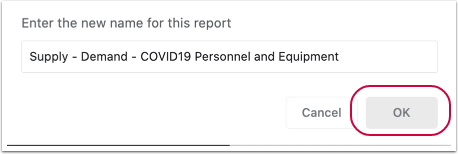
- Le rapport de tableau croisé dynamique est enregistré avec le nouveau nom.
Modifier la ou les sources des données
- Pour modifier la ou les sources des données, cliquez sur le bouton « Sélectionner des formulaires » dans le panneau latéral Conception du rapport.
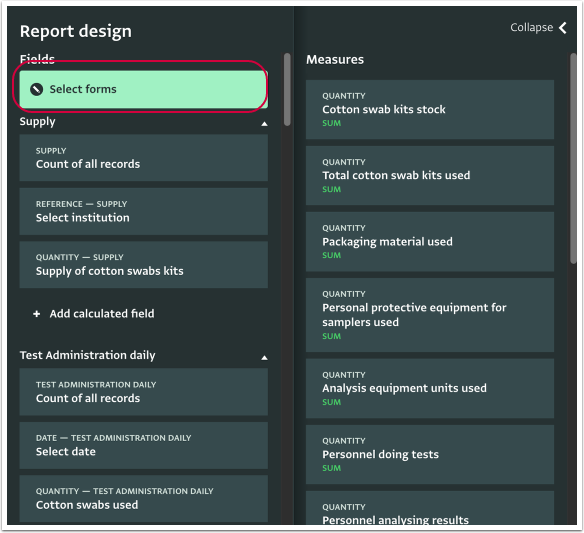
- Sélectionnez les nouveaux champs que vous souhaitez utiliser et cliquez sur le bouton « Terminé » pour finaliser la modification.
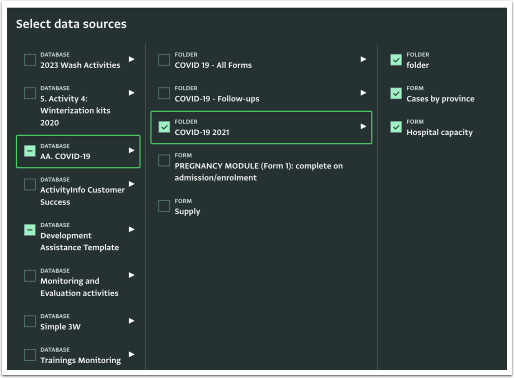
Modifier une mesure Modifier le nom de la mesure
- Cliquez sur la mesure pour ouvrir l'éditeur de carte de mesure.
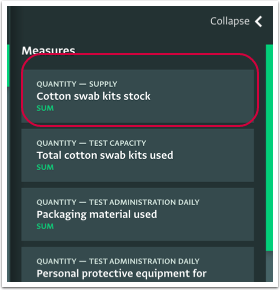
- Modifiez le nom de la mesure en saisissant le nouveau nom et cliquez sur « Enregistrer le rapport » pour enregistrer la modification.
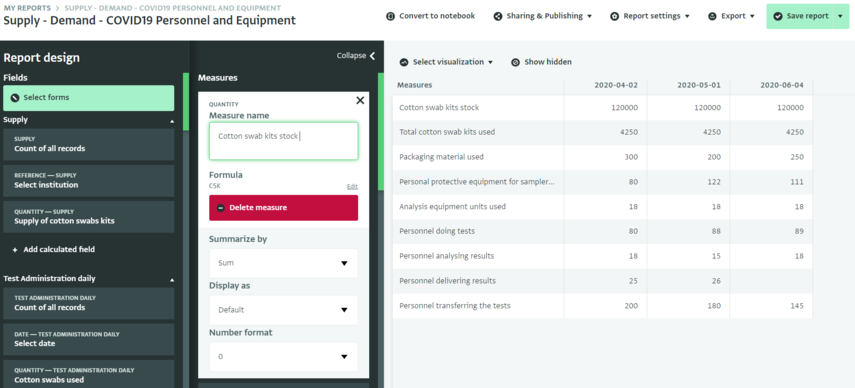
Modifier les options de statistiques, d'affichage et de format numérique de la mesure
- Cliquez sur la mesure pour ouvrir l'éditeur de carte de mesure.
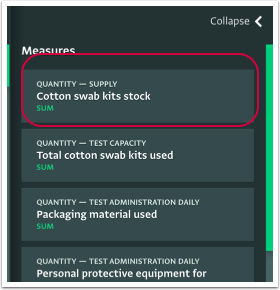
- Modifiez les options d'affichage de la mesure en sélectionnant un nouveau choix dans le menu déroulant.
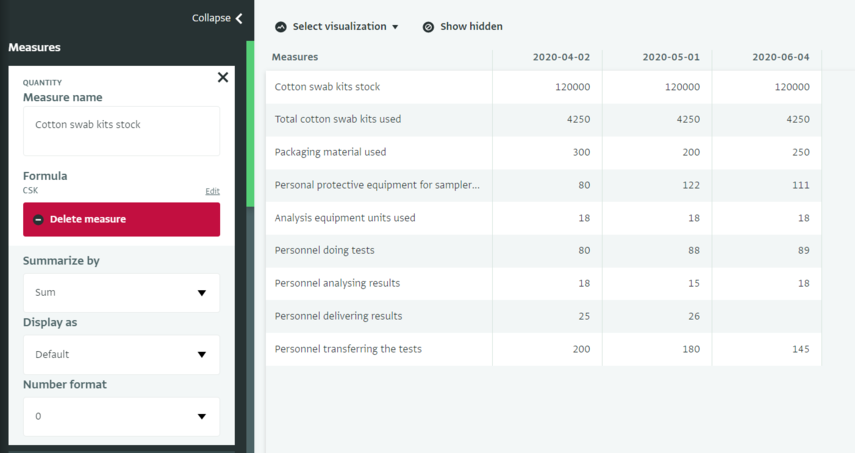
Remplacer une mesure
- Cliquez sur la mesure pour ouvrir l'éditeur de carte de mesure.
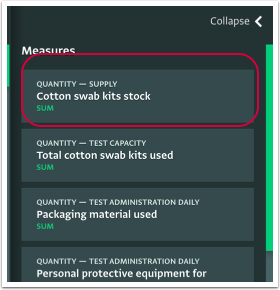
- Cliquez sur le bouton « Supprimer la mesure » pour retirer la mesure.
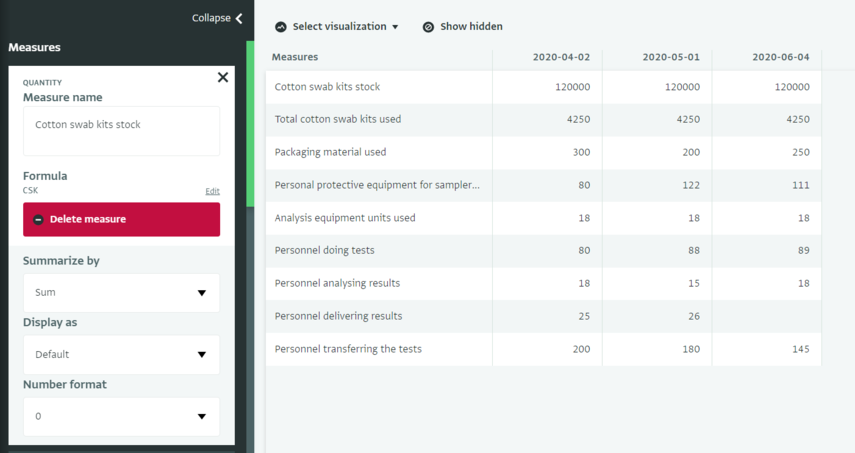
- Dans la liste des champs, cliquez et faites glisser le champ que vous souhaitez utiliser à la place de la mesure supprimée, puis cliquez sur le bouton « Enregistrer le rapport » pour enregistrer le rapport modifié.
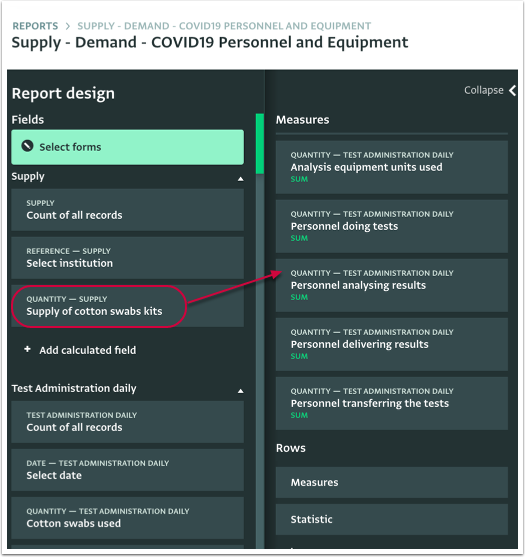
Modifier une dimension Modifier le nom de la dimension
- Cliquez sur la dimension que vous souhaitez modifier (ligne ou colonne) pour ouvrir l'éditeur de carte correspondant.
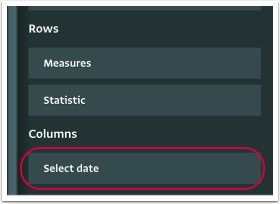
- Modifiez le nom de la dimension en saisissant le nouveau nom pour la dimension et cliquez sur le bouton « Enregistrer le rapport » pour enregistrer le rapport modifié.
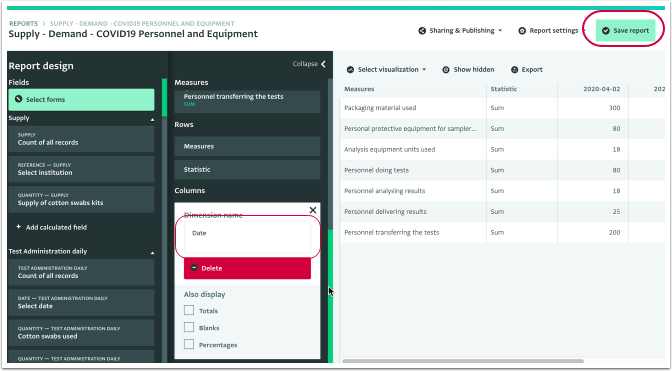
Modifier les options d'affichage de la dimension
- Cliquez sur la dimension que vous souhaitez modifier (ligne ou colonne) pour ouvrir l'éditeur de carte correspondant.

- Modifiez les options d'affichage de la dimension en cochant les cases qui correspondent aux nouvelles options d'affichage que vous souhaitez et cliquez sur le bouton « Enregistrer le rapport » pour enregistrer le rapport modifié.
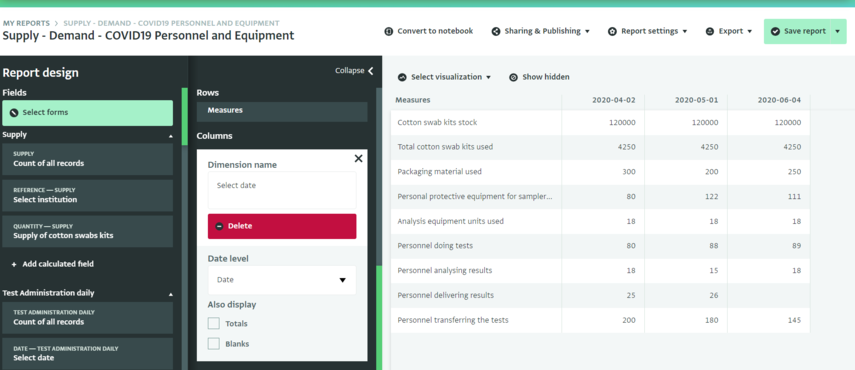
Remplacer la dimension
- Cliquez sur la dimension que vous souhaitez modifier (ligne ou colonne) pour ouvrir l'éditeur de carte correspondant.
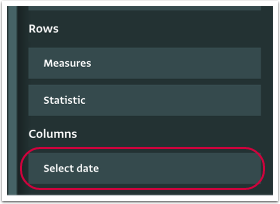
- Cliquez sur le bouton « Supprimer » dans le panneau pour retirer la dimension que vous souhaitez remplacer.
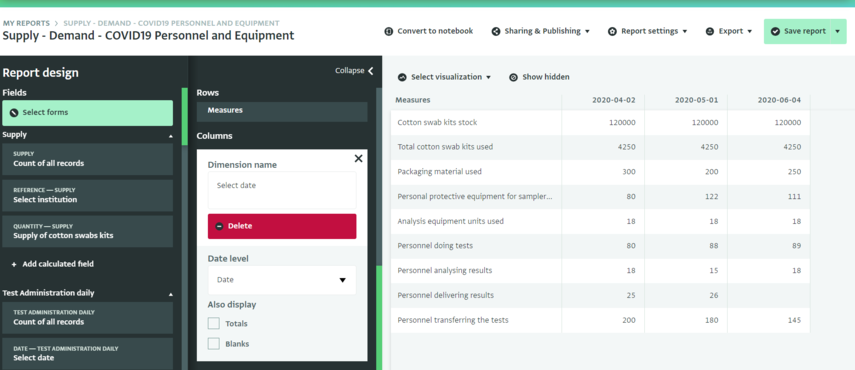
- Dans la liste des champs, cliquez et faites glisser le champ que vous souhaitez utiliser à la place de la dimension supprimée, puis cliquez sur le bouton « Enregistrer le rapport » pour enregistrer le rapport modifié.